答案:通过鼠标中键点击、右键菜单选择、安装扩展程序或拖动书签可实现在新标签页打开链接。具体包括:1. 中键点击书签在后台打开新标签;2. 右键选择“在新标签页中打开”;3. 安装如“Bookmark Manager Plus”扩展并设置默认新标签打开;4. 拖动书签至标签栏空白处强制新标签加载。
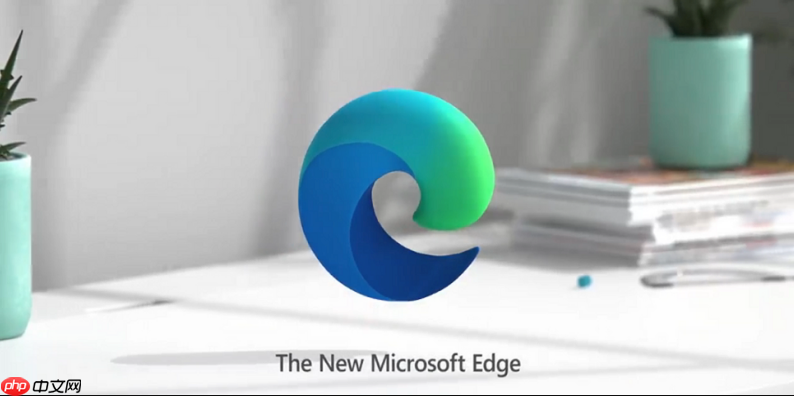
如果您希望在使用 Edge 浏览器时更高效地管理书签,例如通过自定义设置实现在新标签页中打开书签链接,可以通过调整浏览器行为或使用特定操作方式来实现。以下是具体操作步骤:
本文运行环境:Surface Pro 9,Windows 11
通过鼠标滚轮单击(中键点击)可以在后台静默打开新标签页,这是浏览器通用的快捷操作方式。
1、打开 Microsoft Edge 浏览器并进入书签栏所在页面。
2、将鼠标指针悬停在目标书签上。
3、使用鼠标中键点击该书签,链接将在后台以新标签页形式打开,当前页面保持不变。
利用右键上下文菜单可手动指定打开方式,适合不习惯使用中键点击的用户。
1、在 Edge 浏览器中找到您要打开的书签。
2、右键单击该书签,弹出操作菜单。
3、从菜单中选择“在新标签页中打开”选项,链接即会在新标签页加载。
Edge 支持安装扩展来自定义书签行为,可通过第三方插件实现默认在新标签页打开。
1、访问 Microsoft Edge 加载项商店,搜索书签管理类扩展,如“Bookmark Manager Plus”。
2、点击“获取”按钮安装选定的扩展程序。
3、安装完成后,进入扩展设置界面,查找与“默认在新标签页打开书签”相关的选项并启用。
4、保存设置后,后续所有书签点击将自动遵循新标签页打开规则。
通过拖放操作可以强制链接在新标签页中加载,适用于临时需要多任务处理的场景。
1、在书签栏中选中目标书签。
2、按住鼠标左键将其拖动至浏览器顶部的标签栏空白区域。
3、释放鼠标,链接将在新的标签页中打开,原页面继续保留。
以上就是edge浏览器如何在新标签页打开书签链接_edge浏览器书签打开方式自定义设置的详细内容,更多请关注php中文网其它相关文章!

每个人都需要一台速度更快、更稳定的 PC。随着时间的推移,垃圾文件、旧注册表数据和不必要的后台进程会占用资源并降低性能。幸运的是,许多工具可以让 Windows 保持平稳运行。

Copyright 2014-2025 https://www.php.cn/ All Rights Reserved | php.cn | 湘ICP备2023035733号